|
昨天,一同事来找我,他说在将一个word文档发送给客户时,老是发送失败。我看了看这个word文档,让我大吃一惊。一个word文档就有60多M,这个word怎么会如此之大呢。根据公司的情况,我推断这个word文档肯定插入了很多照片,由于这些照片都是扫描的,没有经过处理就直接插入到word文档里了,导致整个word文档如此之大。那应该怎么处理呢。说实话,我还真没遇见过这个问题。首先想到了用RAR之类的压缩软件,压缩完之后,word文档变成了48M,小是小了,但还不能达到预期的目的。就在网上搜了一下。找到了以下一个方法,切实可行,立竿见影!
首先将word文档打开,然后选中一个图片,右键单击,选中“设置图片格式”,你会在对话框的左下角有个压缩键,看到了这里,你也就应该找到方法了,压缩完之后,原来60多M的文件,变成了9M的文件。这里有个前提,office软件应该是office2003,officexp行不行不知道,我没有测试。有兴趣的朋友可以自己尝试一下。操作图片如下:
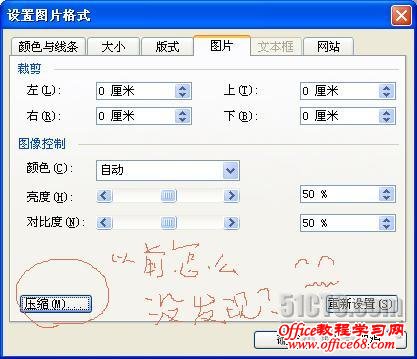
|
